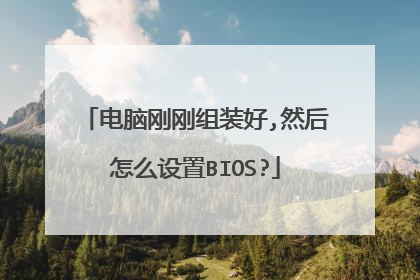新组装的电脑怎样设置BIOS。
一般开机时按DEL键进BIOS设置, 看一下日期时间对不对,不对就重新设置一下。再到BOOT那里设第一启动盘,如果只有一块硬盘可省略。 全设好以后按F10保存重启。
最好能知道主板是什么牌子的,现在只能是先给你说说要开的和要关的,一般的BIOS第一项里先把软件驱关了,同时也可以把键盘检测关了不关也没 事,再就是把第一启动项设置成CDROM也就是光驱启动这个一般在主界面的第二项,别的不用动,
电脑BIOS设置详解进阶电脑高手必经之路,安装系统必备知识
您好,步骤: 1、新组装电脑,开机点Delete键;2、进入主板BIOS,开启SATA接口的AHCI;3、设置光驱启动或者U盘启动,点F10保存设置;4、重启,使用光盘系统盘或者U盘启动盘安装WIN7旗舰版64位SP1系统;5、系统安装完成后,使用主板附送光盘,安装相关硬件驱动及主板特色软件,如果有独立显卡,使用显卡附送光盘安装显卡驱动; 6、插好网线,正确连接网络,可以上网后,下载、安装360安全卫士,运行它进行立即体检,下载安装系统补丁并进行优化。
最好能知道主板是什么牌子的,现在只能是先给你说说要开的和要关的,一般的BIOS第一项里先把软件驱关了,同时也可以把键盘检测关了不关也没 事,再就是把第一启动项设置成CDROM也就是光驱启动这个一般在主界面的第二项,别的不用动,
电脑BIOS设置详解进阶电脑高手必经之路,安装系统必备知识
您好,步骤: 1、新组装电脑,开机点Delete键;2、进入主板BIOS,开启SATA接口的AHCI;3、设置光驱启动或者U盘启动,点F10保存设置;4、重启,使用光盘系统盘或者U盘启动盘安装WIN7旗舰版64位SP1系统;5、系统安装完成后,使用主板附送光盘,安装相关硬件驱动及主板特色软件,如果有独立显卡,使用显卡附送光盘安装显卡驱动; 6、插好网线,正确连接网络,可以上网后,下载、安装360安全卫士,运行它进行立即体检,下载安装系统补丁并进行优化。

台式电脑怎么设置bios
还记得第一跟BIOS打交道的是在重装系统的时候,因为需要用到光盘启动,所以不得不在BIOS中进行设置,那么台式电脑怎么设置bios?下面跟随我一起来看看我的心得体会吧。 台式电脑设置bios参考如下 一般电脑主板都设置了电脑开机后一直按着Del键即可进入BIOS。系统开机启动BIOS,即微机的基本输入输出系统(Basic Input-Output System),是集成在主板上的一个ROM芯片,其中保存有微机系统 最重要的基本输入/输出程序、系统信息设置、开机上电自检程序和系统启动自举程序。在主板上可以看到BIOS ROM芯片。一块主板性能优越与否,很大程度上取决于板上的BIOS管理功能是否先进。 提示:不同的电脑,系统主板的BIOS程序可能不同,但大多是大同小异。大家可以参考自己的电脑主板BIOS说明书。 在安装操作系统前,还需要对BIOS进行相关的设置,以便系统安装工作顺序进行。BIOS是一组固化到主板上一个ROM芯片中的程序,它保存着计算机最重要的基本输入/输出程序、系统设置信息、开机加电自检程序和系统启动自举程序等。计算机开机后会进行加电自检,此时根据系统提示按Delete键即可进入BIOS程序设置界面。 不同类型的主板进入BIOS设置程序的方法会有所不同,具体进入方法请注意开机后的屏幕提示。 BIOS设置程序的基本功能如下: Standard CMOS Features(标准CMOS功能设置):使用此选项可对基本的系统配置进行设定,如时间、日期、IDE设备和软驱参数等。 Advanced BIOS Features(高级BIOS特征设置):使用此选项可对系统的高级特性进行设定。 Advanced Chipset Features(高级芯片组特征设置):通过此菜单可以对主板芯片组进行设置。 Integrated Peripherals(外部设备设定):对所有外围设备的设定。如声卡、Modem和USB键盘是否打开等。 Power Management Setup(电源管理设定):对CPU、硬盘和显示器等设备的节电功能运行方式进行设置。 PnP/PCI Configurations(即插即用/PCI参数设定):设定ISA的PnP即插即用界面及PCI界面的参数,此项功能仅在系统支持PnP/PCI时才有效。 PC Health Status(计算机健康状态):主要是显示系统自动检测的电压、温度及风扇转速等相关参数,而且还能设定超负荷时发出警报和自动关机,以防止故障发生等。 Frequency/Voltage Control(频率/电压控制):设定CPU的倍频,设定是否自动侦测CPU频率等。 Load Fail-Safe Defaults(载入最安全的默认值):使用此选项可载入工厂默认值作为稳定的系统使用。 Load Optimized Defaults(载入高性能默认值):使用此选项可载入最好的性能但有可能影响稳定的默认值。 Set Supervisor Password(设置超级用户密码):使用此选项可以设置超级用户的密码。 Set User Password(设置用户密码): 使用此选项可以设置用户密码。 Save & Exit Setup(存盘退出):选择此项保存对BIOS的修改,然后退出Setup程序。 Exit Without Saving(不保存退出):选择此项将放弃对BIOS的修改即不进行保存,直接退出Setup程序。 标准BIOS设置 在BIOS设置主页面中,通过方向键选中Standard CMOS Features选项,按Enter键进入BIOS的标准设置页面。BIOS设置之前,有必要知道一些控制键位功能,如下表所示。 BIOS的标准设置项中可对计算机日期、时间、软驱、光驱等方面的信息进行设置。 1. 设置系统日期和时间 在标准BIOS设置界面中通过按方向键移动光标到Date和Time选项上,然后按翻页键Page Up/Page Down或+/&S722键,即可对系统的日期和时间进行修改。 2. IDE接口设置 IDE接口设置主要是对IDE设备的数量、类型和工作模式进行设置。计算机主板中一般有两个IDE接口插槽,一条IDE数据线最多可以接两个IDE设备,所以在一般的计算机中最多可以连接4个IDE设备。IDE接口设置中各项的含义如下: IDE Primary Master:第一组IDE插槽的主IDE接口。 IDE Primary Slave:第一组IDE插槽的从IDE接口。 IDE Secondary Master:第二组IDE插槽的主IDE接口。 IDE Secondary Slave:第二组IDE插槽的从IDE接口。 选择一个IDE接口后,即可通过Page Up/Page Down或+/-键来选择硬盘类型:Manual、None或Auto。其中,Manual表示允许用户设置IDE设备的参数。None则表示开机时不检测该电脑BIOS的设置,一般用的最多的是设置电脑的第一启动项,比如要用关盘装某些软件,就需要设置BIOS,将BIOS第一启动项设置为光驱启动,这样,电脑重新启动后即可进入关盘安装软件了。当然还可以在电脑BIOS中,查看电脑的健康状况,比如CPU温度等。 IDE接口上的设备,即屏蔽该接口上的IDE设备,Auto表示自动检测IDE设备的参数。建议用户使用Auto,以便让系统能够自动查找硬盘信息。 3. 设置软驱(Drive A/Drive B) Drive A和Drive B选项用于选择安装的软驱类型。一般的主板BIOS都支持两个软盘驱动器,在系统中称为A盘和B盘,对应在BIOS设置中为Drive A和Drive B。如果将软驱连接在数据线有扭曲的一端,则在BIOS中应设置为Drive A。如果连接在数据线中间没有扭曲的位置,则在BIOS中应设置为Drive B。在软驱设置中有4个选项:None、1.2MB、1.44MB和2.88MB,现在使用的几乎都是1.44MB的3.5in软驱,所以根据软驱连接数据线的位置,在对应的Drive A或Drive B处设置为“1.44MB,3.5in”即可。如果计算机中没有安装软驱,则将Drive A和Drive B都设置为None。 4. 设置显示模式(Video/ Halt On) Video项是显示模式设置,一般系统默认的显示模式为EGA/VGA,不需要用户再进行修改。Halt On项是系统错误设置,主要用于设置计算机在开机自检中出现错误时,应采取的对应操作。 5. 内存显示 内存显示部分共有3个选项:Base Memory(基本内存)、Extended Memory(扩展内存)和Total Memory(内存总量),这此参数都不能修改。完成标准CMOS设置后按Esc键可返回到BIOS设置主界面。 高级BIOS设置 在BIOS设置主页面中选择Advanced BIOS Features项,进入高级BIOS设置页面。在此可以设置病毒警告、CPU缓存、启动顺序以及快速开机自检等信息。 1. 病毒警告 Virus Warning(病毒警告),开启(Enabled)此项功能可对IDE硬盘的引导扇区进行保护。打开此功能后,如果有程序企图在此区中写入信息,BIOS会在屏幕上显示警告信息,并发出蜂鸣报警声。此项设定值有:Disabled和Enabled。 2. 设置CPU缓存 设置CPU内部的一级缓存和二级缓存,此项设定值有:Disabled和Enabled。打开CPU高速缓存有助于提高CPU的性能,因此一般都设定为:Enabled。 3. 加快系统启动 如果将Fast Boot项设置为:Enabled,系统在启动时会跳过一些检测项目,从而可以提高系统启动速度。此项设定值有:Disabled和Enabled。 4. 调整系统启动顺序 启动顺序设置一共有4项:First Boot Device(第一启动设备)、Second Boot Device(第二启动设备)、Third Boot Device(第三启动设备)和Boot Other Device(其他启动设备)。其中每项可以设置的值有:Floppy、IDE-0、IDE-1、IDE-2、IDE-3、CDROM、SCSI、LS120、ZIP和Disabled,系统启动时会根据启动顺序从相应的驱动器中读取操作系统文件,如果从第一设备启动失败,则读取第二启动设备,如果第二设备启动失败则读取第三启动设备,以此类推。如果设置为Disabled,则表示禁用此次序。另外,Boot Other Device项表示使用其他设备引导。如果将此项设置为:Enabled,则允许系统在上述设备引导失败之后尝试从其他设备引导。 5. 其他高级设置 Security Option项用于设置系统对密码的检查方式。如果设置了BIOS密码,且将此项设置为:Setup,则只有在进入BIOS设置时才要求输入密码;如果将此项设置为:System,则在开机启动和进入BIOS 设置时都要求输入密码。OS Select For DRAM>64MB项是专门为OS/2操作系统设计的,如果计算机用的是OS/2操作系统,而且DRAM内存容量大于64MB,就将此项设置为:OS/2,否则将此项设置为:Non-OS2。Video BIOS Shadow用于设置是否将显卡的BIOS复制到内存中,此项通常使用其默认值。 载入/恢复BIOS默认设置 当BIOS设置比较混乱时,用户可通过BIOS设置程序的默认设置选项进行恢复。其中,Load Fail-Safe Defaults表示载入安全默认值,Load Optimized Defaults表示载入高性能默认值。载入最优化默认设置具体操作步骤如下: 步骤1:在BIOS设置程序主界面中将光标移到Load Optimized Defaults选项上,按Enter键,屏幕上提示是否载入最优化设置。 步骤2 :输入Y后再按Enter键,这样BIOS中的众多设置选项都恢复成默认值了。如果在最优化设置时计算机出现异常,可以用Load Fail-Safe Defaults选项来恢复BIOS的默认值,该项是最基本也是最安全的设置,在这种设置下一般不会出现问题,但计算机的性能也可能得不到最充分的发挥。 BIOS加密与解密 BIOS中设置密码有两个选项,其中Set Supervisor Password项用于设置超级用户密码,Set User Password项则用于设置用户密码。超级用户密码是为防止他人修改BIOS内容而设置的,当设置了超级用户密码后,每一次进入BIOS设置时都必须输入正确的密码,否则不能对BIOS的参数进行修改。而用户输入正确的用户密码后可以获得使用计算机的权限,但不能修改BIOS设置。 1. 设置超级用户密码 步骤1:在BIOS设置程序主界面中将光标定位到Set Supervisor Password项。 步骤2:按Enter键后,弹出一个输入密码的提示框,输入完毕后按Enter键,系统要求再次输入密码以便确认。 步骤3 :再次输入相同密码后按Enter键,超级用户密码便设置成功。 BIOS密码最长为8位,输入的字符可以为字母、符号、数字等,字母要区分大小写。 2. 设置用户密码 BIOS设置程序主界面中Set User Password项用于设置用户密码,其设置方法与设置超级用户密码完全相同,这里就不再重复介绍。 3. 忘记BIOS密码怎么办 如果在BIOS中设置了开机口令,而又忘记了这个口令,那么用户将无法进入计算机。口令是存储在CMOS中的,而CMOS必须有电才能保持其中的数据。所以可以通过对CMOS进行放电操作使计算机“放弃”对口令的要求。打开机箱,找到主板上的电池,将其与主板的连接断开(就是取下电池),此时CMOS将因断电而失去内部储存的一切信息。再将电池接通,合上机箱开机,由于CMOS中已是一片空白,它将不再要求你输入密码,此时进入BIOS设置程序,选择主菜单中的Load Fail-Safe Defaults项(载入安全默认值)和Load Optimized Defaults项(载入高性能默认值)即可,前者以最安全的方式启动计算机,后者能使计算机发挥出较高性能。 保存与退出BIOS设置 在BIOS设置程序中通常有两种退出方式,即存盘退出(Save & Exit Setup)和不保存设置退出(Exit Without Saving)。 1. 存盘退出 如果BIOS设置完毕后需要保存所作的设置,则在BIOS设置主界面中将光标移到Save & Exit Setup项,按Enter键,就会弹出是否保存退出的对话框。 此时按Y键确认即可保存设置并退出BIOS设置程序。按ESC键则返回BIOS设置程序主界面。 2. 不保存设置退出 如果不需要保存对BIOS所作的设置,则在BIOS设置程序主界面中选择Exit Without Saving项,此时将弹出Quit Without Saving的对话框,按Y键确认退出即可。 安装系统前的BIOS比较简单,请读者动手练练,设置计算机第一启动为光驱启动,为自己计算机的BIOS设置超级用户密码,并保存退出。 二种方法如下: 1,硬件:拆机--拔主板电池---静放三秒---放回---OK。 拆机--找到主板电池旁的三脚针--跳一下线---再跳回---OK。 2.重启,按DEL键进入BIOS设置程序,选择主菜单中的“LOAD BIOS DEFAULT”(装入BIOS缺省值)或“LOAD SETUP DEFAULT”(装入设置程序缺省值)即可,前者以最安全的方式启动计算机,后者能使你的计算机发挥出较高的性能。

电脑怎么进去bios设置安装系统
一、老主板CMOS设置u盘启动1、在电脑上插入U盘,重启不停按Del或F2或F1或F10或esc等按键进入BIOS界面,2、如果是以下这种界面,按↓方向键选择Advanced BIOS Features回车;3、按↓方向键选择Hard Disk Boot Priority回车;4、选择USB-HDD按加减号或F5/F6或PageUP/PageDown,移动到第一位置,按F10回车重启即可U盘启动。二、Aptio Setup Utility bios设置u盘启动1、启动时不停按Del或F1或F2或Esc等进入BIOS,按→方向键切换到Boot或Startup,选择Hard Drive BBS Priorities回车;2、选择Boot Option #1回车,选择U盘选项,如果要uefi安装,就选择uefi的项,按回车;3、按ESC返回,再选择Boot Option #1回车,选择U盘选项,回车,按F10保存重启,重启后就可以从U盘启动。三、联想ThinkCentre一体机BIOS设置U盘启动1、插入制作好的U盘启动盘,重启时不停按F12键调出启动项选择菜单;2、选择USB HDD选项按回车即可,如果无法进入安装界面或没有USB选项,则选择“Enter Setup”进入BIOS;3、按→方向键移动到Startup,选择Startup Sequence,按回车进入;4、进入启动项设置界面,选择USB HDD选项,按+/-调整到第1的位置;5、如果USB HDD在底部的Excluded from boot order,则表示U盘项被BIOS排除;6、选择USB HDD按F键锁定,在按X键移动到上部,再按+/-调整到首位;7、之后按下F10保存设置,退出重启即可从u盘启动。四、微星主板UEFI BIOS设置U盘启动1、插入U盘启动盘,启动电脑过程中按F11快捷键选择U盘启动,或者按下Del键进入BIOS;2、在BIOS右上角Language切换成中文,点击左侧的SETTINGS(设置);3、选择“启动”,按回车键;4、选择“1st 开机装置”,按回车;5、移动到识别的U盘启动盘,比如kingstondata,按回车确认;6、这样开机启动项就是U盘,按F10保存修改,重启即可。五、华擎主板BIOS设置U盘启动1、插入启动U盘,开机按F2键进入BIOS,如果F2没反应,尝试F1或Delete键;2、按→方向键移动Boot,选择Hard Drive BBS Priorities回车;3、选择Boot Option #1回车,选择USB的U盘项,回车;4、这样U盘就是第一启动项,按F10保存修改,重启即可U盘启动。
01 BIOS是“Basic Input Output System”的缩略词,中文名称是“基本输入输出系统”。它是一组固化到计算机内主板上一个ROM芯片上的程序,保存着计算机最重要的基本输入输出的程序、系统设置信息、开机后自检程序和系统自启动程序。其主要功能是为计算机提供最底层的、最直接的硬件设置和控制。02BIOS控制着电脑硬件的启动顺序,一般是优先启动硬盘里的系统。但是,我们在用U盘来安装系统时,就需要进入BIOS设置U盘为第一启动项。那么问题来了,如何进入电脑的BIOS呢?进入BIOS的主要按键:DEL、 ESC、F1、F2、F8、F9、F10、F12。在开机的第一时间按下对应的按键就可以进入BIOS。电脑品牌型号不同,进入BIOS的按键也有所不同。有的在屏幕上给出提示,有的不给出提示。03下面是各类型电脑进入BIOS的启动按键。(一)组装机主板华硕F8昂达F11技嘉F12双敏ESC微星F11翔升F10映泰F9精英ESC或F11梅捷ESC或F12冠盟F11或F12七彩虹ESC或F11富士康ESC或F12华擎F11顶星F11或F12斯巴达克ESC铭瑄ESC盈通F8捷波ESCIntelF12杰微ESC或F8致铭F12磐影ESC冠铭F9磐正ESC(二)品牌笔记本联想F12三星F12宏碁F12IBMF12华硕ESC富士通F12惠普F9海尔F12戴尔F12方正F12神舟F12清华同方F12东芝F12微星F11明基F9技嘉F12GatewayF12eMachinesF12索尼ESC苹果长按“option”(三)品牌台式机联想F12华硕F8惠普F12方正F12宏基F12清华同方F12戴尔ESC海尔F12神舟F12明基F804在进入BIOS后,我们可以选择到Boot菜单,利用键盘的上下左右键、Enter键进行移动和选择,将USB启动调到第1位。每个品牌的电脑都不大相同,但原理是一样的。设置成功后按保存,再重启电脑时,就可以优先从U盘启动了。05有些电脑可以通过快捷键来直接选择启动项。例如上图中的电脑,屏幕上给出了提示。开机后按F2键可进入BIOS设置,按F12键就会进入启动项选择界面。从图中可以看到,有硬盘启动,USB启动,光盘启动等选项。通过键盘的上下键,选择USB启动项,按Enter键确认后,就可以进入U盘启动界面了。以上就是进入BIOS设置启动项的方法了,你学会了吗?后期会持续更新,分享更多关于系统安装的知识,敬请期待。欢迎在下方评论区留言。( ^3^ )╱~~· 推 荐 阅 读 ·1.电脑中的常用快捷键大全2.电脑盘符为什么从C盘开始?A盘和B盘去哪了? 3.系统安装丨Legacy+MBR和UEFI+GPT两种模式安装的系统有何区别?
从BIOS设置到安装系统及驱动一条龙教程,超简单详细 说到重装系统,对于很多人来说最难的一步就是设置BIOS,这一点老毛桃最有发言权了!每天为许多用户解决各种系统重装相关的问题,而被问及最多的莫过于如何设置BIOS了。那么,你被难倒了吗?接下来老毛桃以一位用户的实际情况作为例子,和大家聊聊如何设置BIOS,而后重装原版系统,到最后安装驱动,感兴趣的朋友们请往下看吧!准备工作1、在重装系统前我们需要准备一个4G以上的U盘,接着利用U盘制作工具将U盘制作成winpe启动盘,详细教程请点击这里;2、在MSDN下载需要安装的系统镜像,下载完成后将镜像文件拷贝至winpe启动盘,或除系统盘以外的其他分区中。设置BIOS1、开机或重启,按下ESC按键进入华硕的ES Mode(该用户的电脑为华硕主板,各个进入BIOS的按键不尽相同,用户可自行搜索),点击【Advanced Mode】,如图所示;2、利用键盘方向键将菜单切换至【Security】,选择菜单下的【Secure Boot Control】,并将它的值修改为【Disable】;3、接着切换至Boot菜单,将【CSM Support】修改为【Enable】,同样将【Launch PXE OpROM Policy】修改为【Enable】;4、上述步骤修改完毕后,切换至【Save&Exit】菜单,选择【Save Changes and Exit】保存并退出BIOS;5、退出后会自动重启电脑,这时候我们再次按下ESC键即可看到电脑的硬盘和U盘;6、接着选择自己的U盘启动盘,回车即可。安装系统设置BIOS后,我们就进入到winpe系统了,此时我们打开【一键装机】,在界面中选择安装方式(安装系统),接着选择下载好的系统镜像,注意查看安装路径是否为系统盘,最后点击【执行】,接下来就是耐心等待系统安装完毕即可。系统成功安装后,即可进入到电脑桌面。检查并安装驱动进入到桌面后,我们需要检查驱动是否正常,具体怎么操作呢?1、在搜索栏输入【设备管理器】,点击【打开】;2、查看【其他设备】,大家能看到各个选项前面均有黄色三角形的感叹号,表示驱动不正常; 3、面对这种窘境,我们最简单的解决方法就是下载一个驱动软件(如驱动精灵等等),借用这些软件给电脑安装必要的驱动,驱动安装完毕后重启电脑即可。
01 BIOS是“Basic Input Output System”的缩略词,中文名称是“基本输入输出系统”。它是一组固化到计算机内主板上一个ROM芯片上的程序,保存着计算机最重要的基本输入输出的程序、系统设置信息、开机后自检程序和系统自启动程序。其主要功能是为计算机提供最底层的、最直接的硬件设置和控制。02BIOS控制着电脑硬件的启动顺序,一般是优先启动硬盘里的系统。但是,我们在用U盘来安装系统时,就需要进入BIOS设置U盘为第一启动项。那么问题来了,如何进入电脑的BIOS呢?进入BIOS的主要按键:DEL、 ESC、F1、F2、F8、F9、F10、F12。在开机的第一时间按下对应的按键就可以进入BIOS。电脑品牌型号不同,进入BIOS的按键也有所不同。有的在屏幕上给出提示,有的不给出提示。03下面是各类型电脑进入BIOS的启动按键。(一)组装机主板华硕F8昂达F11技嘉F12双敏ESC微星F11翔升F10映泰F9精英ESC或F11梅捷ESC或F12冠盟F11或F12七彩虹ESC或F11富士康ESC或F12华擎F11顶星F11或F12斯巴达克ESC铭瑄ESC盈通F8捷波ESCIntelF12杰微ESC或F8致铭F12磐影ESC冠铭F9磐正ESC(二)品牌笔记本联想F12三星F12宏碁F12IBMF12华硕ESC富士通F12惠普F9海尔F12戴尔F12方正F12神舟F12清华同方F12东芝F12微星F11明基F9技嘉F12GatewayF12eMachinesF12索尼ESC苹果长按“option”(三)品牌台式机联想F12华硕F8惠普F12方正F12宏基F12清华同方F12戴尔ESC海尔F12神舟F12明基F804在进入BIOS后,我们可以选择到Boot菜单,利用键盘的上下左右键、Enter键进行移动和选择,将USB启动调到第1位。每个品牌的电脑都不大相同,但原理是一样的。设置成功后按保存,再重启电脑时,就可以优先从U盘启动了。05有些电脑可以通过快捷键来直接选择启动项。例如上图中的电脑,屏幕上给出了提示。开机后按F2键可进入BIOS设置,按F12键就会进入启动项选择界面。从图中可以看到,有硬盘启动,USB启动,光盘启动等选项。通过键盘的上下键,选择USB启动项,按Enter键确认后,就可以进入U盘启动界面了。以上就是进入BIOS设置启动项的方法了,你学会了吗?后期会持续更新,分享更多关于系统安装的知识,敬请期待。欢迎在下方评论区留言。( ^3^ )╱~~· 推 荐 阅 读 ·1.电脑中的常用快捷键大全2.电脑盘符为什么从C盘开始?A盘和B盘去哪了? 3.系统安装丨Legacy+MBR和UEFI+GPT两种模式安装的系统有何区别?
从BIOS设置到安装系统及驱动一条龙教程,超简单详细 说到重装系统,对于很多人来说最难的一步就是设置BIOS,这一点老毛桃最有发言权了!每天为许多用户解决各种系统重装相关的问题,而被问及最多的莫过于如何设置BIOS了。那么,你被难倒了吗?接下来老毛桃以一位用户的实际情况作为例子,和大家聊聊如何设置BIOS,而后重装原版系统,到最后安装驱动,感兴趣的朋友们请往下看吧!准备工作1、在重装系统前我们需要准备一个4G以上的U盘,接着利用U盘制作工具将U盘制作成winpe启动盘,详细教程请点击这里;2、在MSDN下载需要安装的系统镜像,下载完成后将镜像文件拷贝至winpe启动盘,或除系统盘以外的其他分区中。设置BIOS1、开机或重启,按下ESC按键进入华硕的ES Mode(该用户的电脑为华硕主板,各个进入BIOS的按键不尽相同,用户可自行搜索),点击【Advanced Mode】,如图所示;2、利用键盘方向键将菜单切换至【Security】,选择菜单下的【Secure Boot Control】,并将它的值修改为【Disable】;3、接着切换至Boot菜单,将【CSM Support】修改为【Enable】,同样将【Launch PXE OpROM Policy】修改为【Enable】;4、上述步骤修改完毕后,切换至【Save&Exit】菜单,选择【Save Changes and Exit】保存并退出BIOS;5、退出后会自动重启电脑,这时候我们再次按下ESC键即可看到电脑的硬盘和U盘;6、接着选择自己的U盘启动盘,回车即可。安装系统设置BIOS后,我们就进入到winpe系统了,此时我们打开【一键装机】,在界面中选择安装方式(安装系统),接着选择下载好的系统镜像,注意查看安装路径是否为系统盘,最后点击【执行】,接下来就是耐心等待系统安装完毕即可。系统成功安装后,即可进入到电脑桌面。检查并安装驱动进入到桌面后,我们需要检查驱动是否正常,具体怎么操作呢?1、在搜索栏输入【设备管理器】,点击【打开】;2、查看【其他设备】,大家能看到各个选项前面均有黄色三角形的感叹号,表示驱动不正常; 3、面对这种窘境,我们最简单的解决方法就是下载一个驱动软件(如驱动精灵等等),借用这些软件给电脑安装必要的驱动,驱动安装完毕后重启电脑即可。

华硕主板bios设置方法
想知道怎么设置华硕的BIOS吗?下面是我带来华硕970主板bios设置方法的内容,欢迎阅读!华硕970主板bios设置方法:开启电脑后当看到开机画面的时候,连续按下键盘上的"F8"键,如下图所示:为华硕主板组装的电脑开机的画面。当我们连续按下快捷热键F8以后将会进入到一个启动项顺序选择的窗口! 通常会有三个或者四个选项: 1.光驱启动; 2.软驱启动; 3.硬盘启动; 4.USB启动也就是u盘启动! 排列的顺序没有固定! 如下图所示:进入后的光标默认选择的选项是第一个“光驱启动”,每个人的光驱可能不一样,所以显示的光驱标识也不一样,反正意思一样就是了!大家看下图,将光标移动选择到的地方显示“USB:Gener ic Flash Disk”(我写这篇教程的时候使用的是u盘)所以,当我们按下快速热键F8的时候显示出来的选项中就包含有我用u启动制作好启动盘的u盘。华硕a55主板bios设置方法先将U盘插入到电脑中,然后我们在开机出现第一屏启动信息界面时按键盘上的DEL键,直接进入BIOS:进入后按键盘上的右方向键找到“Advanced”选项,最下面项是“USB Configuration”,用上下方向键选择它,回车进入:进入“USB Configuration”后,将所有项都改成“Enabled”,按上下方向键选中后按回车由“Disabled”改为“Enabled”即可:华硕a85主板bios设置方法设置好后按键盘上的ESC键退回到上一级设置界面。再按左右方向键,选择“BOOT”主菜单,选择第一项“Boot Devicepriority”按回车进入:然后在“Boot Devicepriority”设置界面下选择第一项“1st Boot Device”并按回车。然后在弹出的“1st Boot Device”选项中选择第一项“Removable”(移动装置):接下来按ESC取消键,返回上一级设置界面,按上下方向键,选择第二行的“Removeable Drives”项,并按回车进入:进入选项界面后,至少会有两项,其中有一项就是刚刚插入的U盘了,按键盘上的加号+将它放到最上面即可:然后直接按键盘上的F10键保存设置并退出即可,一会即可从U盘启动了:看了“华硕970主板bios设置方法”的内容的人还看:1. 华硕主板bios设置图解教程2. 华硕主板中文bios设置图解3. 华硕主板bios怎么设置中文4. 华硕主板bios怎么设置5. 华硕主板进入bios设置6. 华硕笔记本设置u盘启动方法7. 华硕主板中文bios如何设置8. 华硕主板bios怎么设置启动顺序9. 华硕a555电脑设置u盘启动方法10. 华硕主板bios设置独显

电脑刚刚组装好,然后怎么设置BIOS?
IOS设置详解 因多数用户采用AWARD BIOS,故以此为例,对BIOS参数关键设置项目进行分析。 当开机自检后按“DEL”键进入BIOS设置程序主菜单: STANDARD CMOS SETUP(标准CMOS设置) BIOS FEATURES SETUP(BIOS特征设置) CHIPSET FEATURES SETUP(芯片组特征设置) POWER MANAGEMENT SETUP(能源管理设置) LOAD BIOS Defaults(装载BIOS初始值) LOAD SETUP DEFAULTS(装载SETUP初始值) SUPERVISOR PASSWORD(管理员口令) USER PASSWORD(用户口令) IDE HDD AUTO DETECTION(IDE硬盘自动侦测) SAVE & EXIT SETUP(存盘并退出) EXIT WITHOUT SAVING(不存盘退出) STANDARD CMOS SETUP(标准CMOS设置) 这部分可设置系统的日期、时间及基本的硬件配置和错误处理方法。 1.Date:此项用以设置系统的当前日期,格式为“月/日/年”,用Page Up/Page Down或+/-键设定时间的大小。 2.TIME:此项用以设置系统的当前时间,格式为“时/分/秒”,用PAGE UP/PAGE DOWN或+/-键设定时间的大小。 3.HARD DISK DRIVER:硬盘设置项目。在主板上提供了PRIMARY和SECONDARY两个设备插槽,而每个IDE插槽可连接两个IDE硬盘或其他IDE设备,即:PRIMARY MASTER、PRIMARY SLAVE、SCEONDARY MASTER、SECONDARY SLAVE。 硬盘参数值包括:柱面数(CYLS)、读写磁头数(HEAD)、写前补偿(PRECOMP)、登陆区(LANDZ)、扇区数(SECTOR)以及MODE。SIZE会依据其他参数的设定而自动调整。而ODE项目则是专门针对IDE硬盘设计的。MODE有三种设定值:NORMAL,LARGE,LBA或设成AUTO。528MB以下的硬盘用MORMAL。528MB以上,且支持LOGICAL BLOCK ADDRESSING(LBA)用LBA,否则用LARGE。LARGE并不常见,只用在MS-DOS下。硬盘参数设置时,可将其TYPE值置为“AUTO”,这样系统在开机自检时会自动侦测到,也可用主菜单“IDE HDD DETECTION”选项来检测硬盘。 4.DRIVE A/DRIVE B:此项目可设置软驱A和软驱B。其值有:360KB,5.25英寸;720KB,3.5英寸;1.44MB,3.5英寸;2.88MB,3.5英寸;NONE。用左右方向键相互切换。 5.FLOPPY 3 MODE SUPPORT:指日本标准的软盘机-1.2MB,3.5英寸。可设定的值为DRIVE A,DRIVE B,BOTH,DISABLE。对我国用户来说,应采用系统默认的DISABLE。 6.VIDEO:设置系统的显示模式。一般应设置为EGA/VGA。 7.HALT ON:此项设置决定何时系统要停止工作。设置为:ALL ERRORS。 BIOS FEATURES SETUP(BIOS特征设置) 1.VIRUS WARNING:这项功能是当外部程序企图写入硬盘引导扇区或文件分配表时,会发出警告,看到警告后你可让程序继续进行,或用干净系统软盘开机重新启动。一般在安装操作系统时,为避免冲突和安装失败应将本功能置为“DISABLE”。 2.CPU LEVE1 1 CACHE/CPU LEVE1 2 CACHE: 这二个选项可设为“ENABLE”,前者为一级缓存即CPU内置高速缓存,后者为二级高速缓存即CPU的外部高速缓存,二者都可提高系统的运行性能。 3.BIOS UPDATE:设置为ENABLE,可对BIOS进行升级处理。 4.CPU FAST STRING:设置为ENABLE,以确保系统运行时以最高时钟频率工作。 5.QUICK POWER ON SELF TEST:设置为ENABLE。该功能是为系统开机自检时,跳过内存的二、三、四次测试,以加速POST的时间。
步骤: 1、新组装电脑,开机点Delete键;2、进入主板BIOS,开启SATA接口的AHCI;3、设置光驱启动或者U盘启动,点F10保存设置;4、重启,使用光盘系统盘或者U盘启动盘安装WIN7旗舰版64位SP1系统;5、系统安装完成后,使用主板附送光盘,安装相关硬件驱动及主板特色软件,如果有独立显卡,使用显卡附送光盘安装显卡驱动; 6、插好网线,正确连接网络,可以上网后,下载、安装360安全卫士,运行它进行立即体检,下载安装系统补丁并进行优化。
电脑BIOS设置详解进阶电脑高手必经之路,安装系统必备知识
装机人员设置BIOS是一种装机规范,是一种很自然的行为。 现在通过设置BIOS的主要目的是设置日期时间、以及关掉软驱、分配集成显卡的显存容量、各配件的参数设置以及设置光驱启动以保证进行硬盘分区和安装系统的操作。 实际上,现在新买的电脑已经不用怎么设置,对新手来说,新买回来的电脑,主板的BIOS是不用设置什么的,直接分区和安装系统就行了,当然如果你自己有电脑基础,设置一下也无妨
步骤: 1、新组装电脑,开机点Delete键;2、进入主板BIOS,开启SATA接口的AHCI;3、设置光驱启动或者U盘启动,点F10保存设置;4、重启,使用光盘系统盘或者U盘启动盘安装WIN7旗舰版64位SP1系统;5、系统安装完成后,使用主板附送光盘,安装相关硬件驱动及主板特色软件,如果有独立显卡,使用显卡附送光盘安装显卡驱动; 6、插好网线,正确连接网络,可以上网后,下载、安装360安全卫士,运行它进行立即体检,下载安装系统补丁并进行优化。
电脑BIOS设置详解进阶电脑高手必经之路,安装系统必备知识
装机人员设置BIOS是一种装机规范,是一种很自然的行为。 现在通过设置BIOS的主要目的是设置日期时间、以及关掉软驱、分配集成显卡的显存容量、各配件的参数设置以及设置光驱启动以保证进行硬盘分区和安装系统的操作。 实际上,现在新买的电脑已经不用怎么设置,对新手来说,新买回来的电脑,主板的BIOS是不用设置什么的,直接分区和安装系统就行了,当然如果你自己有电脑基础,设置一下也无妨